步骤
1、进入 opt 目录,下载 redis5.0 压缩包并解压到当前文件夹
#进入根目录
cd /
#进入opt目录
cd opt
#下载压缩包
wget https://download.redis.io/releases/redis-5.0.14.tar.gz
#解压
tar -xvf redis-5.0.14.tar.gz
#进入到 redis-5.0.14 目录
cd redis-5.0.14
#展示目录里的文件
ls -l
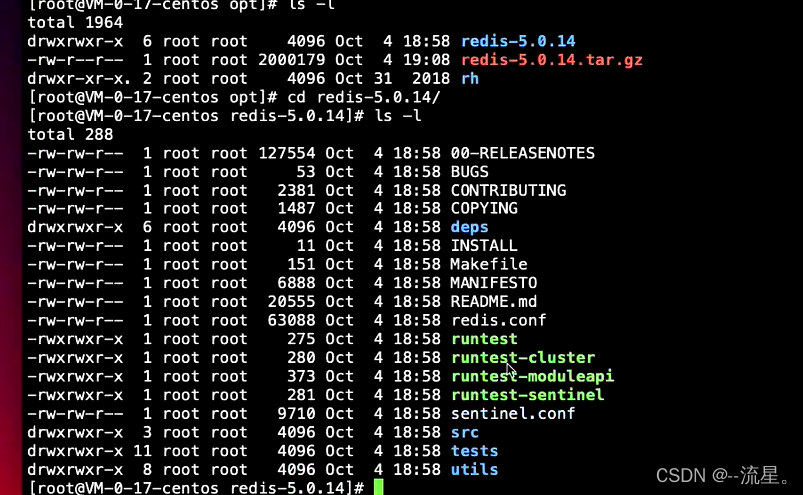
2、编译
#编译
make
# 如果提示:jemalloc/jemalloc.h: 没有那个文件或目录,make的时候加上MALLOC=libc 参数.
#make MALLOC=libc
编译完成
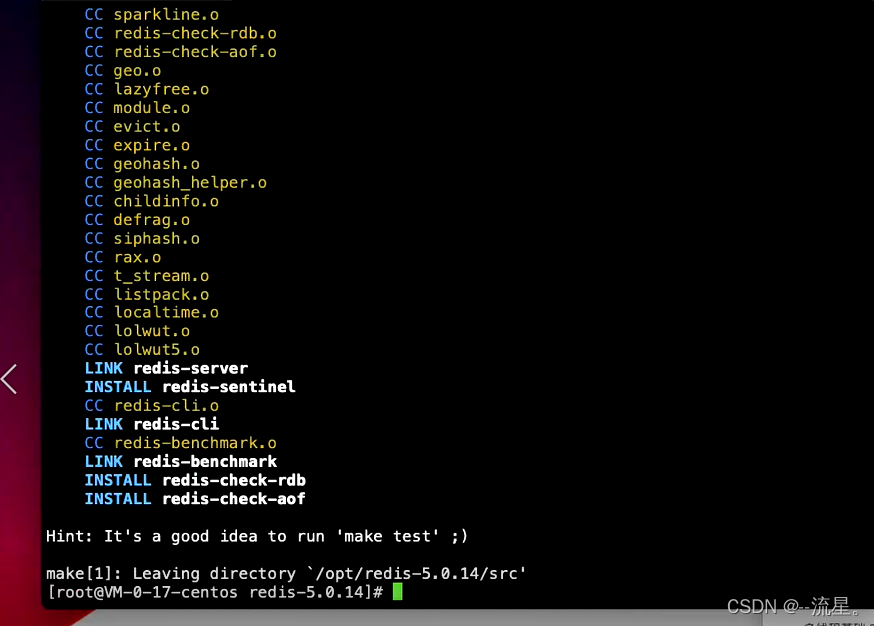
3、修改配置
#编辑redis.conf文件
vi redis.conf
配置的查看可通过vi打开之后【 / + 关键词】 查找,例 /port
# 找到 :port 6379 修改为,默认端口可能会不安全
port 8973
# 找到 requirepass foobared,下一行追加
requirepass xxxxx
#找到bind配置 bind 127.0.0.1 设置0.0.0.0
bind 0.0.0.0
#找到 protected-mode yes 关闭保护模式
protected-mode no
4、启动 redis
#进入src文件中
cd src
#展示目录里的文件
ls -l
#启动已经改好的配置
./redis-server ../redis.conf
5、登录并测试 redis
1、打开新的端口
2、进入到src文件:cd /opt/redis-5.0.14/src
3、./redis-cli -p 8973 -a (设置的密码)
4、set name liuxing
5、get name
6、退出redis:exit
7、按 ctrl + c 中断 redis 服务
6、编辑配置
#编辑redis.conf文件
vi redis.conf
daemonize yes #设为后台运行
pidfile /var/run/redis_8973.pid #修改为你的安装目录 redis_端口号 端口改为该redis服务端口
logfile /opt/redis-5.0.14/redis_log.log #修改redis日志存放位置
dir /opt/redis-5.0.14 #修改redis位置
7、设置开机自启动
##文件不存在,则会创建此文件
vim /etc/systemd/system/redis.service
添加以下内容
[Unit]
Description=redis-server
After=network.target
[Service]
Type=forking
ExecStart=/opt/redis-5.0.14/src/redis-server /opt/redis-5.0.14/redis.conf
PrivateTmp=true
[Install]
WantedBy=multi-user.target
窗口中输入命令
## 此命令用于重新加载修改后的启动脚本
systemctl daemon-reload
#设置开机自启动
systemctl enable redis.service
#启动redis服务
systemctl start redis.service
#查看服务当前状态
systemctl status redis.service
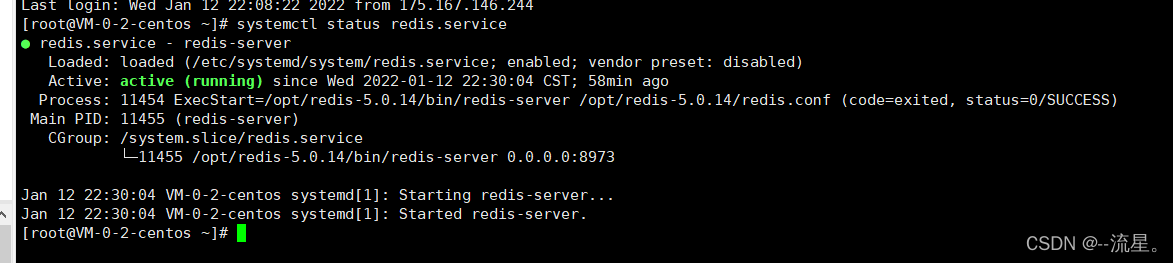
8、配置完成,收工
总结
如果跟着我的步骤配置的,出了错,请在评论区给我留言,我会去修改的。
附:redis相关命令
systemctl start redis.service #启动redis服务
systemctl enable redis.service #设置开机自启动
systemctl disable redis.service #停止开机自启动
systemctl status redis.service #查看服务当前状态
systemctl restart redis.service #重新启动服务
systemctl list-units --type=service #查看所有已启动的服务
firewall-cmd --zone=public --add-port=6379/tcp --permanent ----添加6379端口
firewall-cmd --reload ----重启防火墙
firewall-cmd --list-port -----查看所有开放端口号
firewall-cmd --query-port=6379/tcp -----查看指定端口是否开放
启动: systemctl start firewalld
查看状态: systemctl status firewalld
停止: systemctl disable firewalld
禁用: systemctl stop firewalld